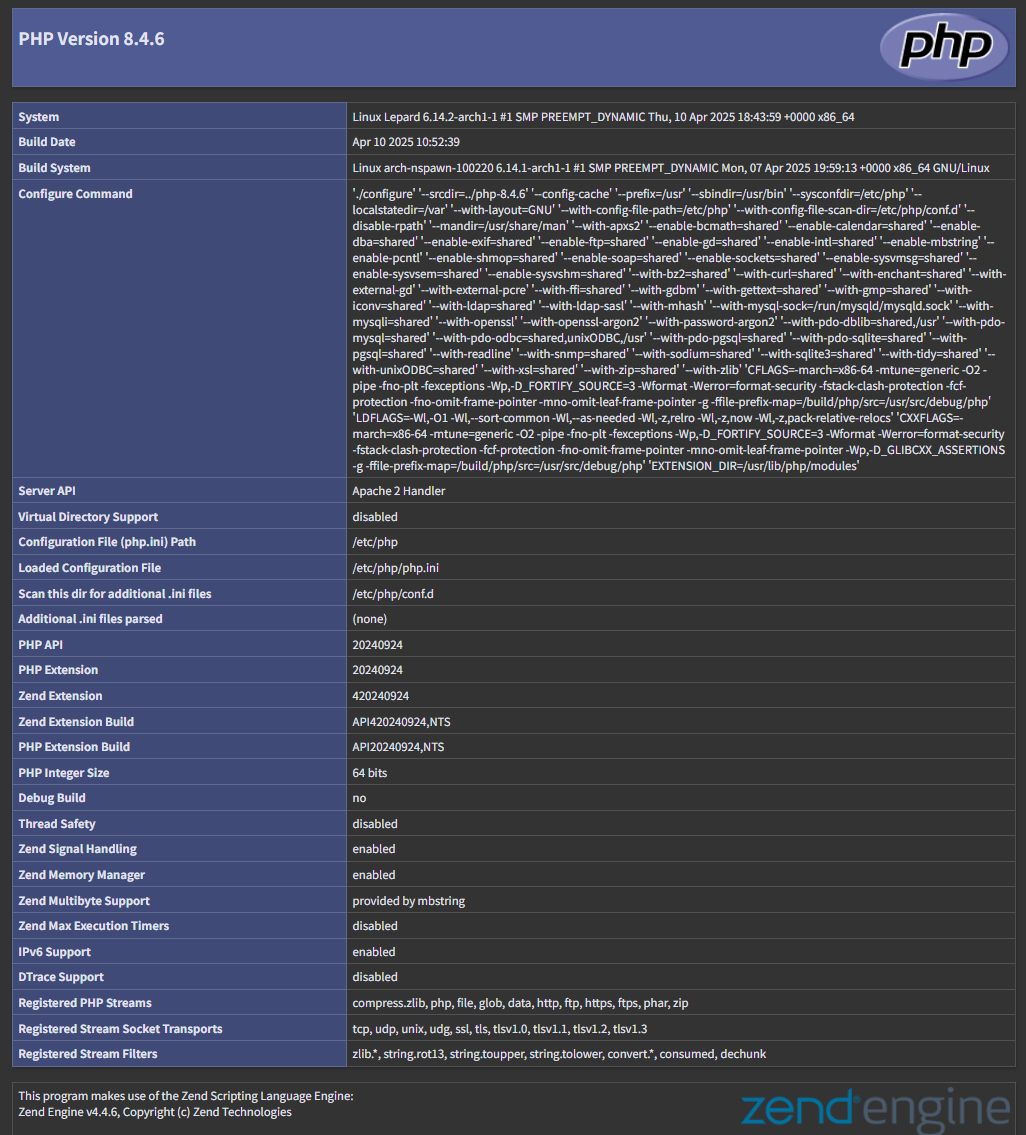Contents
1.Apache2のインストールとバーチャルホスト設定
1.1 Apache2インストール
①httpdをインストール
|
1 2 3 4 5 6 |
# pacman -S apache バージョン確認 # httpd -v Server version: Apache/2.4.63 (Unix) Server built: Jan 26 2025 02:14:20 |
1.2 Apache の設定
①httpd.conf ファイルを編集
|
1 2 3 4 5 6 7 8 9 10 11 12 13 14 |
# cp /etc/httpd/conf/httpd.conf /etc/httpd/conf/httpd.conf_bak # vim /etc/httpd/conf/httpd.conf ●223行目 : 管理者アドレス指定 ServerAdmin [Email Address] ●234行目あたりServerName の追加 「#ServerName www.example.com:80」の下に「ServerName ドメイン名」を追加 ●271行目 : 変更 (Indexes は削除) Options FollowSymLinks ●278行目 : 変更 AllowOverride All ●291行目 : ディレクトリ名のみでアクセスできるファイル名 「index.php index.cgi 」を追加する ●最終行に追記 ServerTokens Prod |
②ファイアウォール を有効にしている場合は HTTP サービスの許可が必要。HTTP は [80/TCP] を使用します
|
1 2 |
# ufw allow http # ufw reload |
③Apache の自動起動設定
|
1 2 3 4 5 6 7 8 9 10 11 12 13 14 15 16 17 18 |
# systemctl start httpd # systemctl enable httpd # systemctl status httpd ● httpd.service - Apache Web Server Loaded: loaded (/usr/lib/systemd/system/httpd.service; enabled; preset: di> Active: active (running) since Sat 2025-04-12 14:13:38 JST; 11s ago Invocation: 6abc4469b1f3448da1aa072300265fdf Main PID: 15067 (httpd) Tasks: 82 (limit: 2241) Memory: 6.4M (peak: 6.7M) CPU: 30ms CGroup: /system.slice/httpd.service tq15067 /usr/bin/httpd -k start -DFOREGROUND tq15068 /usr/bin/httpd -k start -DFOREGROUND tq15069 /usr/bin/httpd -k start -DFOREGROUND mq15070 /usr/bin/httpd -k start -DFOREGROUND Apr 12 14:13:38 Lepard systemd[1]: Started Apache Web Server. |
④動作確認
Test Pageとして新規にindex.htmlファイルを作成し、apacheの動作確認
|
1 2 3 4 5 6 7 8 9 |
HTML テストページを作成 # vim /srv/http/index.html <html> <body> <div style="width: 100%; font-size: 40px; font-weight: bold; text-align: center;"> Apache Test Page </div> </body> </html> |
http://[サーバーIPアドレス] にアクセスすると下記のようにTest Page が表示されればOK

1.3 バーチャルホストの設定
バーチャルホストで運用するドメイン名 [FQDN] を、ドキュメントルート[/srv/[FQDN]] ディレクトリに割り当てて設定します
|
1 2 |
# mkdir /srv/[FQDN] # mkdir /etc/httpd/conf/vhosts |
バーチャルホスト設定ファイル作成
|
1 2 3 4 5 6 7 8 9 10 11 12 13 14 15 16 |
# vim /etc/httpd/conf/vhosts/[FQDN] #バーチャルホストのドメインの設定 <VirtualHost *:80> ServerAdmin <Email Address> ←管理者メールアドレス DocumentRoot "/srv/[FQDN]" ServerName [FQDN] ErrorLog "/var/log/httpd/[FQDN]-error_log" CustomLog "/var/log/httpd/[FQDN]-access_log" common <Directory "/srv/[FQDN]"> Options FollowSymLinks AllowOverride All Require all granted </Directory> </VirtualHost> |
ドキュメントディレクトリーのパーミッション設定
|
1 |
# chmod o+x /srv/[FQDN] |
httpd.conf の最後に、次の仮想ホスト構成ファイルを含める
|
1 2 3 4 |
# vim /etc/httpd/conf/httpd.conf 最終行に追加 Include conf/vhosts/[FQDN] |
Apacheの再起動
|
1 |
# systemctl restart httpd |
2. CGIスクリプトの利用確認
①CGIの利用可確認
|
1 2 3 |
# grep -n "^ *ScriptAlias" /etc/httpd/conf/httpd.conf 373: ScriptAlias /cgi-bin/ "/srv/http/cgi-bin/" 上記が表示され、「/srv/http/cgi-bin/」配下で利用可能 |
➁/etc/httpd/conf/httpd.conf ファイル編集
|
1 2 3 4 5 6 7 8 9 10 |
# vim /etc/httpd/conf/httpd.conf 175行目コメント解除 LoadModule cgid_module modules/mod_cgid.so 178行目コメント解除 LoadModule cgi_module modules/mod_cgi.so 391行目変更 Options None → Options ExecCGI |
|
1 |
# systemctl restart httpd |
➂テストスクリプトを作成し、作動確認
|
1 2 3 4 5 6 7 |
# mkdir /srv/http/cgi-bin/ # vim /srv/http/cgi-bin/index.cgi #!/usr/bin/python3 print("Content-type: text/html\n") print("CGI Script Test Page") |
|
1 2 3 |
# chmod 755 /srv/http/cgi-bin/index.cgi # curl localhost/cgi-bin/index.cgi CGI Script Test Page |
3. PHPのインストールと設定
3.1.PHP8インストール
①インストール
|
1 |
# pacman -S php php-apache php-fpm |
②バージョン確認
|
1 2 3 4 |
# php -v PHP 8.4.6 (cli) (built: Apr 10 2025 10:52:39) (NTS) Copyright (c) The PHP Group Zend Engine v4.4.6, Copyright (c) Zend Technologies |
PHP本体の環境設定
|
1 2 3 4 5 6 7 8 9 10 |
# vim /etc/php/php.ini 699行目変更 post_max_size = 300M 851行目変更 upload_max_filesize = 200M 960行目コメント解除して追記 date.timezone = Asia/Tokyo |
php-fpm の設定
|
1 2 |
# systemctl enable php-fpm Created symlink /etc/systemd/system/multi-user.target.wants/php-fpm.service → /usr/lib/systemd/system/php-fpm.service. |
|
1 |
# systemctl start php-fpm |
➂Apacheの設定ファイルを編集してPHPを使えるように設定
|
1 2 3 4 5 6 7 8 9 10 11 12 13 14 |
# vim /etc/httpd/conf/httpd.conf 66行目コメントアウト #LoadModule mpm_event_module modules/mod_mpm_event.so 67行目コメント解除 LoadModule mpm_prefork_module modules/mod_mpm_prefork.so 185-186行目に追加 LoadModule php_module modules/libphp.so AddHandler php-script php 最終行に追加 Include conf/extra/php_module.conf |
③Apache の再起動
PHP インストール後は、Apache を再起動すればデフォルトで PHP-FPM (FPM : FastCGI Process Manager) が呼び出され、httpd の起動と連動して php-fpm サービスも起動されます
|
1 2 3 4 5 6 7 8 9 10 11 12 13 14 15 16 17 18 19 20 21 |
# systemctl restart httpd # systemctl status php-fpm ● php-fpm.service - The PHP FastCGI Process Manager Loaded: loaded (/usr/lib/systemd/system/php-fpm.service; enabled; preset: > Active: active (running) since Sat 2025-04-12 14:24:50 JST; 2min 14s ago Invocation: ba47bbb2917e4ec7b9e583e081a1e2f0 Main PID: 15541 (php-fpm) Status: "Processes active: 0, idle: 2, Requests: 0, slow: 0, Traffic: 0.00> Tasks: 3 (limit: 2241) Memory: 24.4M (peak: 24.7M) CPU: 61ms CGroup: /system.slice/php-fpm.service tq15541 "php-fpm: master process (/etc/php/php-fpm.conf)" tq15542 "php-fpm: pool www" mq15543 "php-fpm: pool www" Apr 12 14:24:50 Lepard systemd[1]: Starting The PHP FastCGI Process Manager... Apr 12 14:24:50 Lepard php-fpm[15541]: [NOTICE] fpm is running, pid 15541 Apr 12 14:24:50 Lepard php-fpm[15541]: [NOTICE] ready to handle connections Apr 12 14:24:50 Lepard php-fpm[15541]: [NOTICE] systemd monitor interval set to> Apr 12 14:24:50 Lepard systemd[1]: Started The PHP FastCGI Process Manager. |
④PHP の動作確認
下記のファイルを作成
|
1 2 |
# vim /srv/[FQDN]/test.php <?php phpinfo(); ?> |
ブラウザでhttp://[FQDN]>/test.phpにアクセスすると下記のような画面が表示されればOK